Преглед садржаја
Екцел-ова трака за померање је интегрални и суштински алат за навигацију за брзо прелиставање дугих пасуса прозора радног листа. Када је у питању Екцел, он је сада кључни део. Међутим, у новије време неки корисници доживљавају да доња трака за померање недостаје у прозору Екцел радног листа, како успевамо да решимо проблем Екцел траке за померање која недостаје у Екцел-у ће се размотрити овде са адекватним објашњењем.
7 могућих решења за доњу траку за померање која недостаје у Екцел-у
Представићемо укупно 7 решења о томе како да решимо проблем недостатка доње траке за померање. Све су са визуелним објашњењима и примерима.
Решење 1: Измените Екцел опције
Трака за померање може да недостаје у неким случајевима због онемогућавања у напредној опцији. Само треба да га омогућимо пратећи исти процес.
Кораци
- У почетку, приметите да доња трака за померање сада недостаје изнад Прикажи дугмад.

- Следећи клик на Датотека.
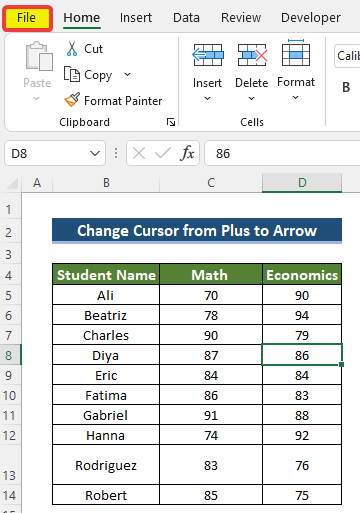
- Затим на почетној табли кликните на Опције.

- Затим у у новом прозору Екцел опције идите на Напредно .
- Следеће, од Напредно , идите на Опције приказа за ову радну свеску .
- У групи Напредно , оквири Прикажи хоризонталну траку за померање и Прикажи вертикалну траку за померање можда није означено.
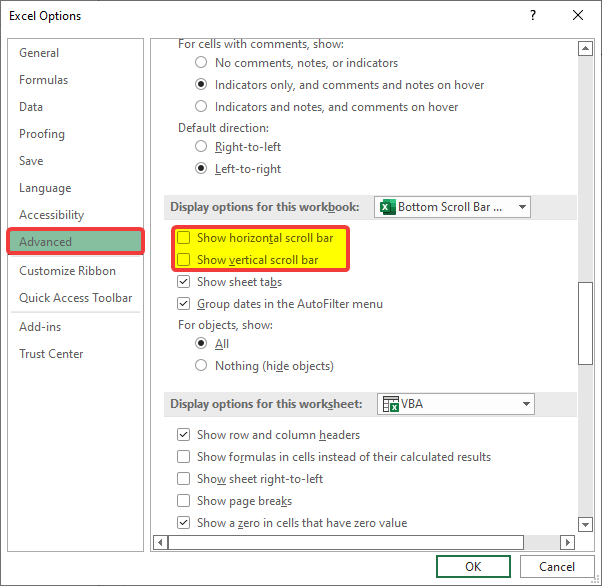
- Ако је тако, означите и Прикажи хоризонталну траку за померање и Прикажи вертикалну траку за померање кутија.
- Кликните на ОК након овога.
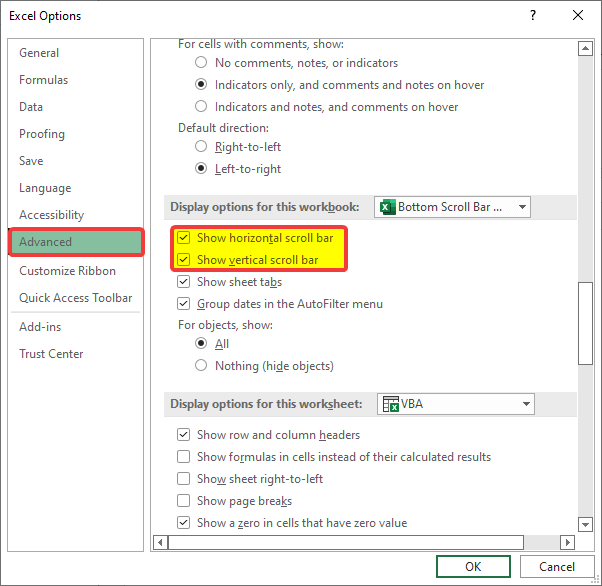
- Након што кликнете на ОК, приметићете да се трака за померање сада вратила изнад дугмади за приказ.

Прочитајте више: Како да направите вертикалну траку за померање у Екцел (корак по корак)
2. решење: Омогућите опцију са плочицама из команде Распореди све на картици Приказ
Иако је трака за померање активирана у опцијама Напредне , доња трака за померање и даље може бити сакривена због недостатка преуређивања плочица у радним листовима. Са картице Приказ , лако бисмо могли да променимо распоред Поплочаног .
Кораци
- Прво, са картице Приказ идите на групу Виндовс .
- Затим кликните на команду Распореди све .
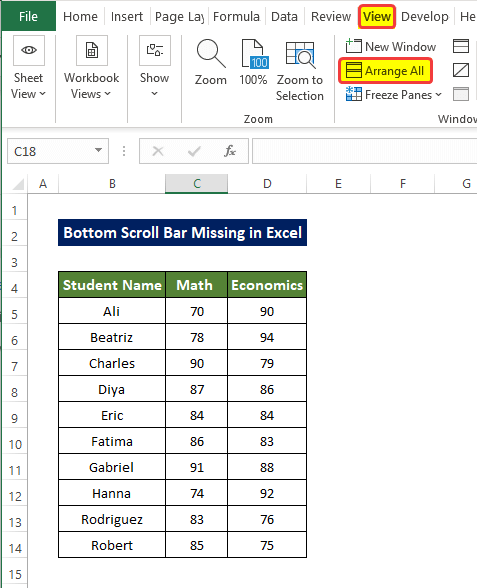
- Онда ће се појавити нови прозор као Уреди прозоре.
- Затим кликните на опцију Поплочано у групу Распореди .
- Кликните на ОК после овога.
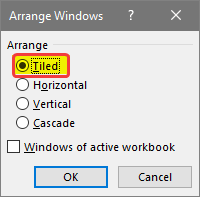
- Као као резултат, видећете да се појавила хоризонтална трака за померање.

Прочитајте више: Како да прилагодите траку за померање у Екцел-у (5 ефикасних метода)
Решење 3: Проширите доњу траку за померање
Када је доња трака за померање минимизирана, хоризонтална трака за померање може бити невидљива чак и када је активна. Јерод овога, корисник мора ручно да максимизира траку за померање.
Кораци
- Пре свега, морате да приметите да ли трака за померање икона са три тачке се приказује или не.
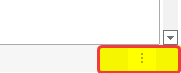
- Ако је икона са три тачке тамо, превуците икону са три тачке на лево.
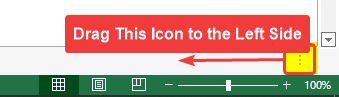
- Тада ћете видети да је хоризонтална или доња трака за померање доступна испод.

Прочитајте више: [Поправљено!] Екцел хоризонтална трака за померање не ради (8 могућих решења)
Решење 4: Максимално повећајте Екцел прозор
Због простора, поглед на доњу траку за померање може бити ограничен. Корисници морају ручно да правилно промене величину својих прозора како би се уклопили у траку за померање.
Кораци
- Приметите да се доња хоризонтална трака за померање не приказује правилно.
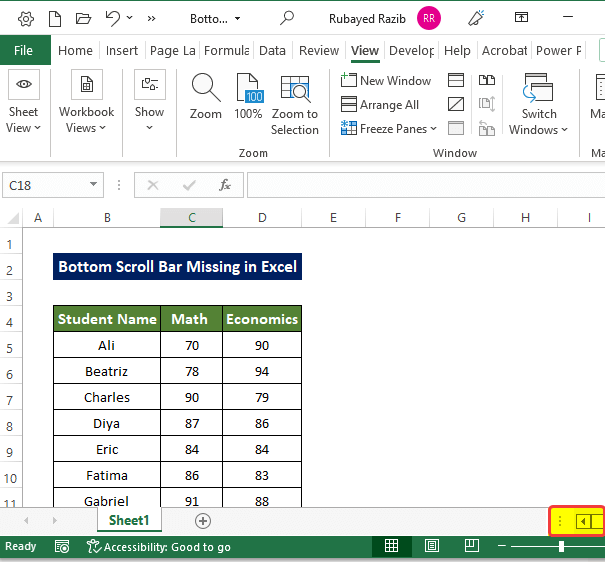
- Сада, за бољу видљивост, кликните на дугме Максимирај у Контролном дугмету.
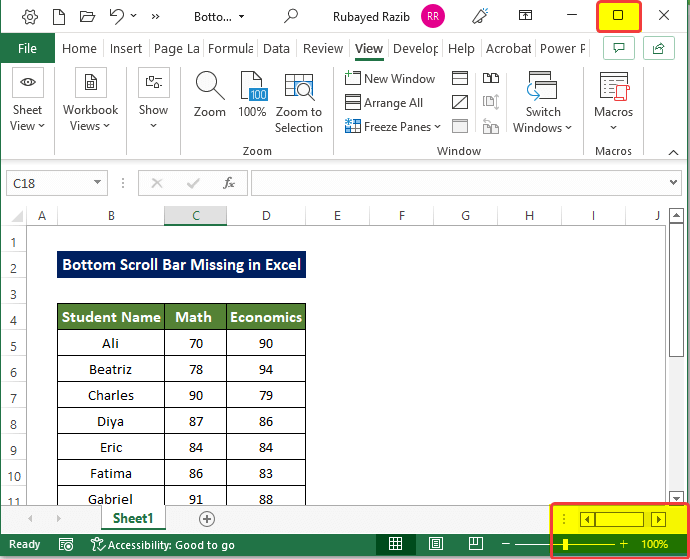
- Након што кликнете на команду Макимизе , видећете хоризонталну траку за померање исправно.

Решење 5: Вратите доњу траку за померање из контекстног менија
У бројним случајевима, враћени прозор апликације може да реши проблем да се доња трака за померање не приказује.
Кораци
- Да бисте вратили прозор апликације, прво морате да кликнете десним тастером миша на назив наслова на врху Екцел радне свеске.
- Након десним кликом, појавиће се амали контекстни мени.
- У контекстуалном менију кликните на Максимирај.
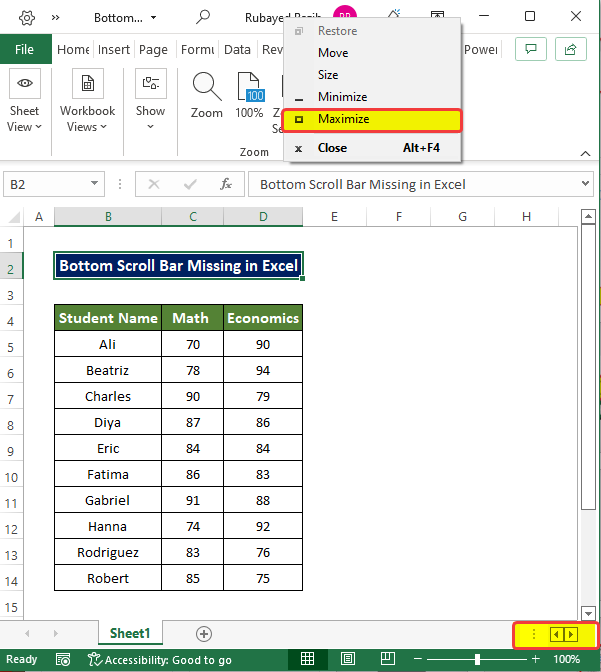
- Након што кликнете на Максимирај , приметићете да је прозор сада проширен. Али ипак, доња трака за померање је премала да би се приметила.
- Одмах након што се Екцел прозор прошири, кликните десним тастером миша на њега и кликните на Врати у контекстном менију.
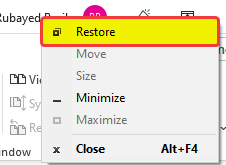
- Након што кликнете на Врати сада ћете видети да је доња трака за померање прилично добро видљива.

Решење 6: Означите опцију аутоматског сакривања траке за померање
Сопствене опције траке за померање компаније Мицрософт у подешавањима екрана понекад могу створити проблеме за Екцел. Подешавање подешавања може одмах да реши проблем.
Кораци
- На почетку кликните на икону Старт на траци задатака.
- Затим кликните на икону Подешавања .

- Након тога, отвара се прозор поставки.
- У прозору поставки кликните на Трака за претрагу и потражите Поставке приказа за једноставност приступа .
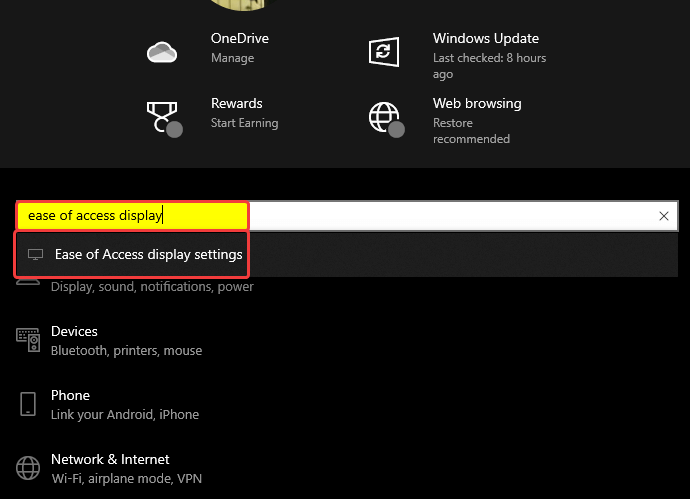
- Одмах након тога, појавиће се нови прозор који ће се отворити под називом Дисплаи оптионс.
- У том прозору окрените Аутоматски сакриј траку за померање у Виндовс-у искључено, ако је раније укључено.
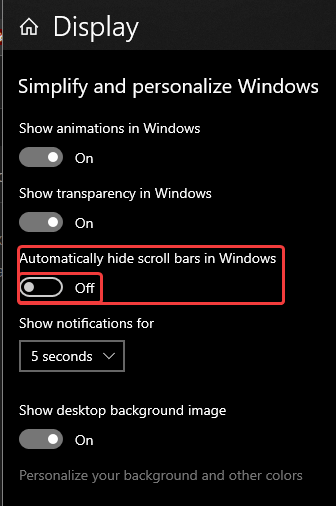
Након тога, приметићете да је трака за померање сада поново на дну Екцел-арадни лист.

Решење 7: Поправите Мицрософт Оффице
Брза поправка се сматра најбољим решењем за било коју врсту трговине проблема у вези са Екцел-ом. Овај проблем са доњом траком за померање није изузетак.
Кораци
- Прво, идите на мени Старт , а затим на Подешавања .
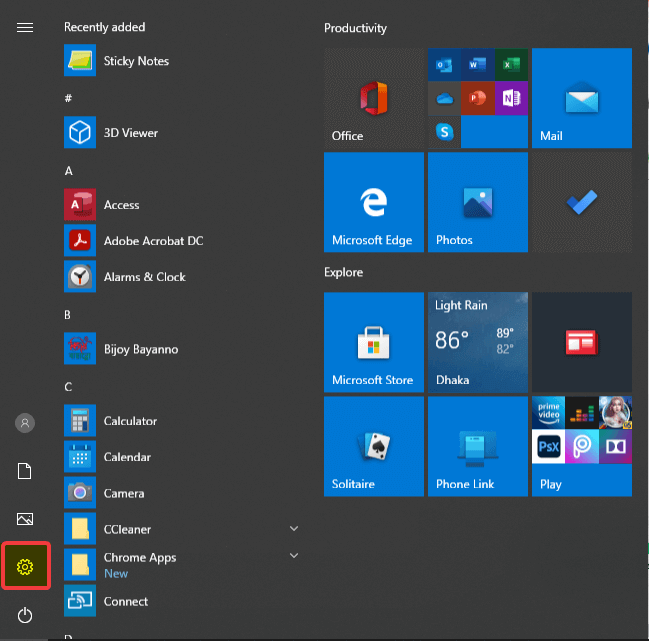
- Затим у прозору Подешавања , кликните на опције Апликације .
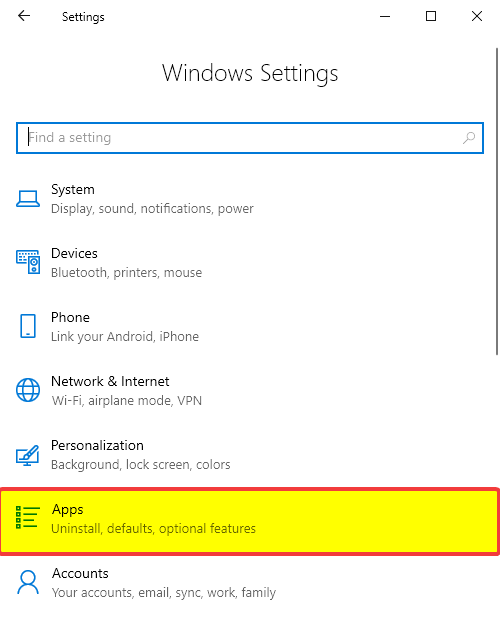
- Следеће, у прозору Апликације и функције , потражите Оффице у траци за претрагу.
- Након тога, кликните на верзију МС Оффице инсталираног на вашем рачунару, а затим кликните на Измени.
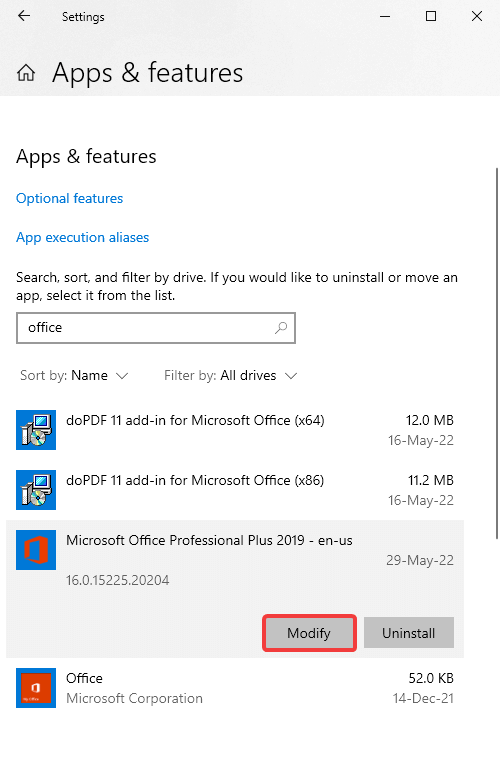
- Након што кликнете на модифи, појавиће се нови прозор под називом Како бисте желели да поправите своје Оффице програме .
- Затим изаберите Брза поправка, а затим кликните на Поправи.
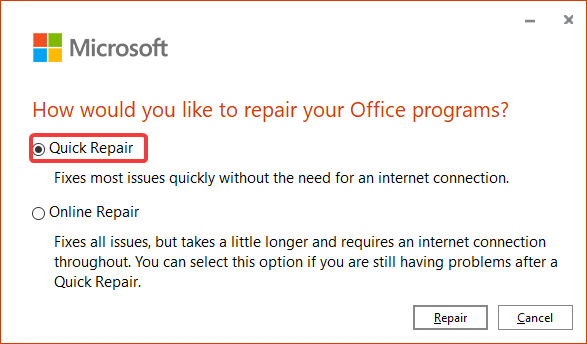
- Нова трака за померање је сада видљив испод вашег радног листа, одмах изнад дугмади за приказ.
Прочитајте више: [Решено!] Трака за померање не ради у Екцел-у (5 лаких поправки )
Закључак
Да сумирамо, на питање „недостаје доња трака за померање у Екцел-у“ овде је одговорено на 7 различитих начина. Почевши од коришћења Омогућавање из напредне опције, затим преуређивања плочица, максимизирања, промене величине и враћања прозора апликације. Коначно приказујемо опцију брзе поправке Екцел-а.
Слободно питајте било којупитања или повратне информације путем одељка за коментаре. Свака сугестија за побољшање заједнице ЕкцелВИКИ биће веома цењена.

